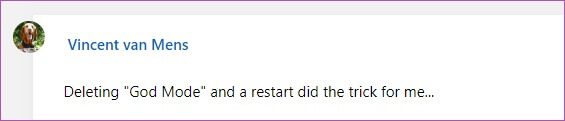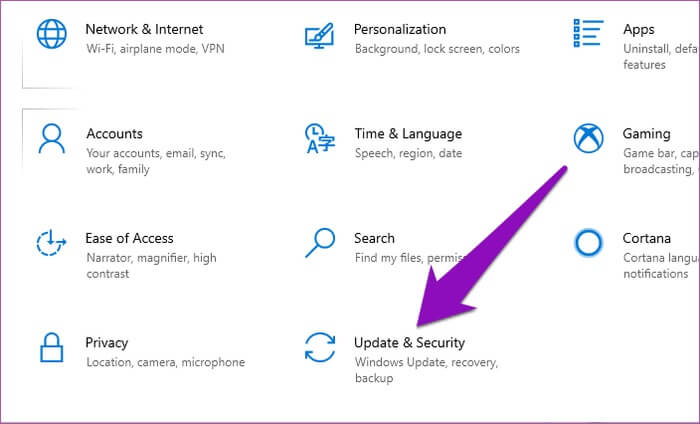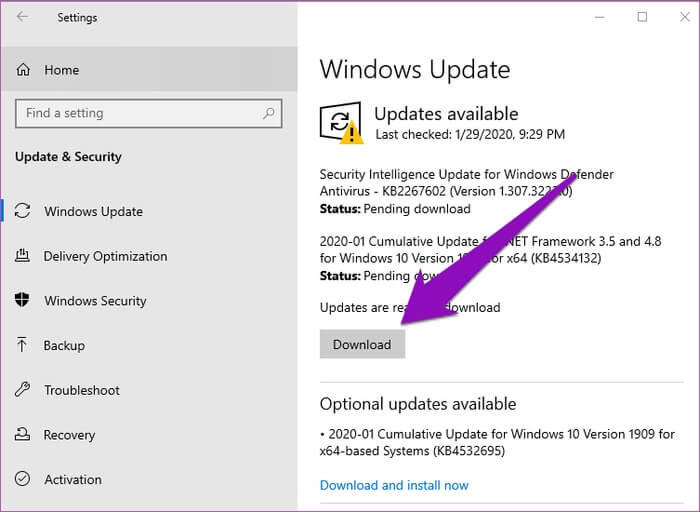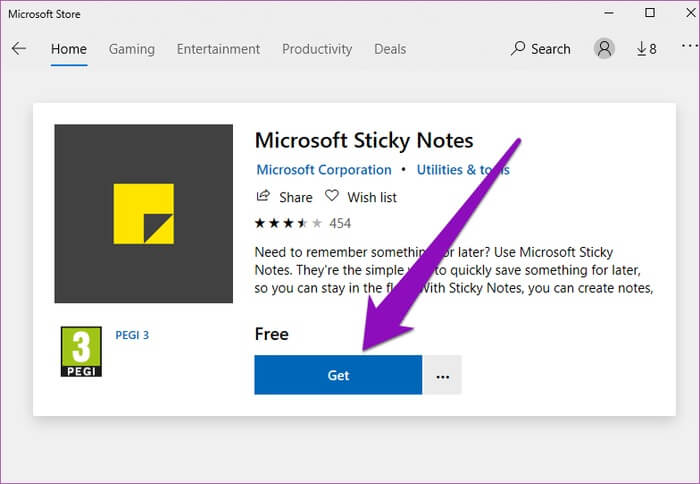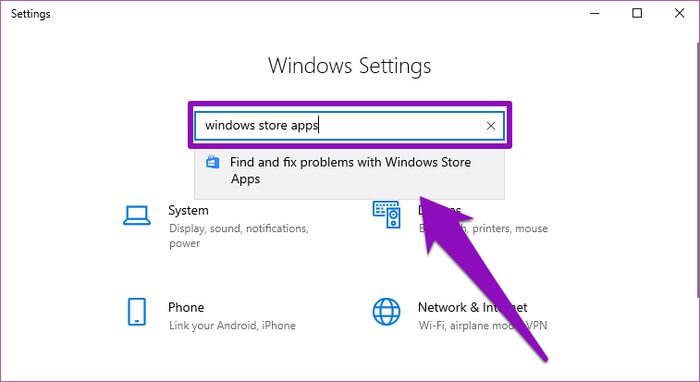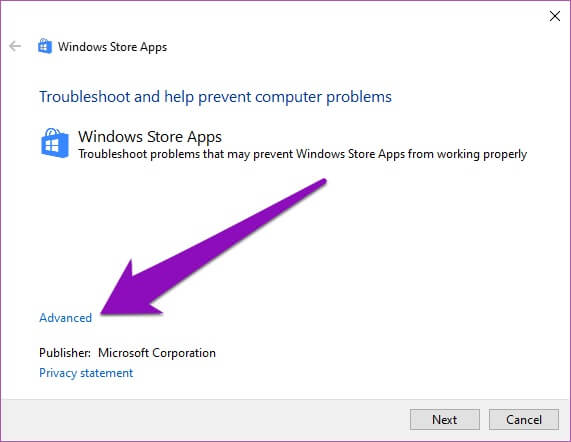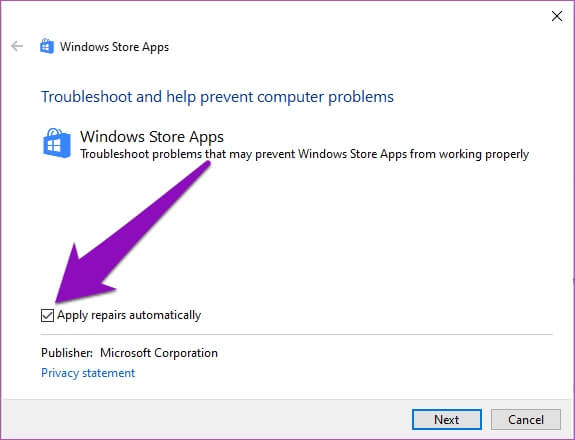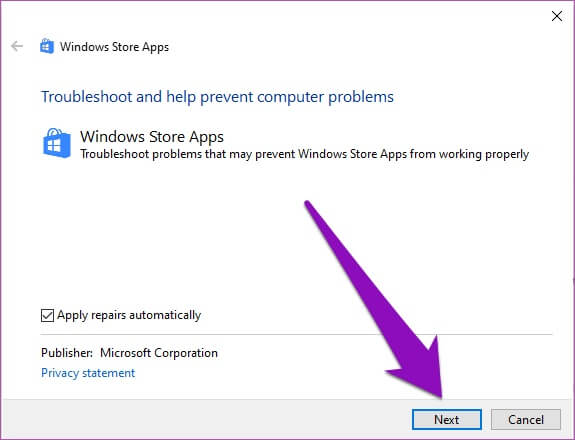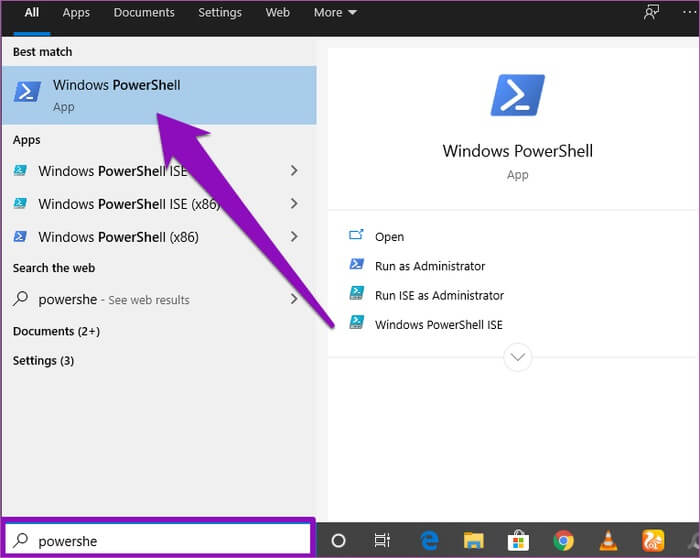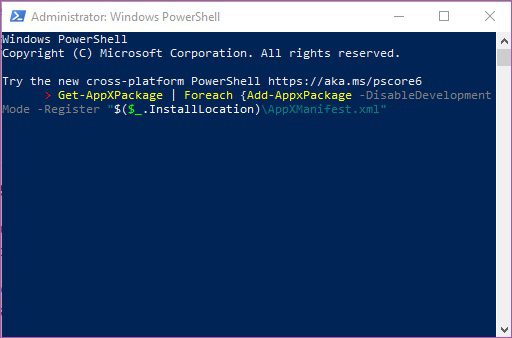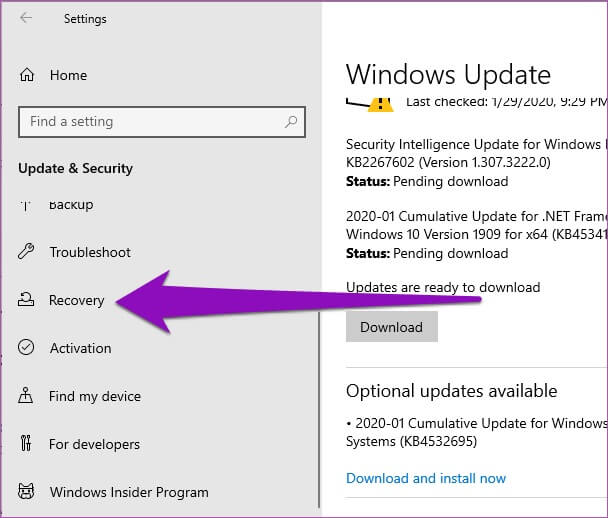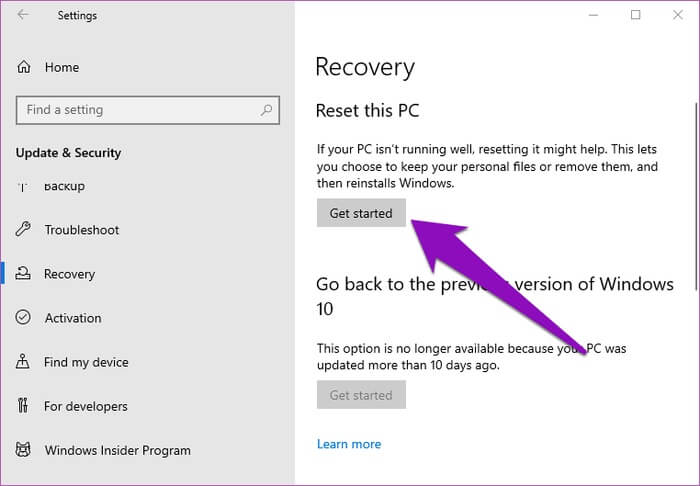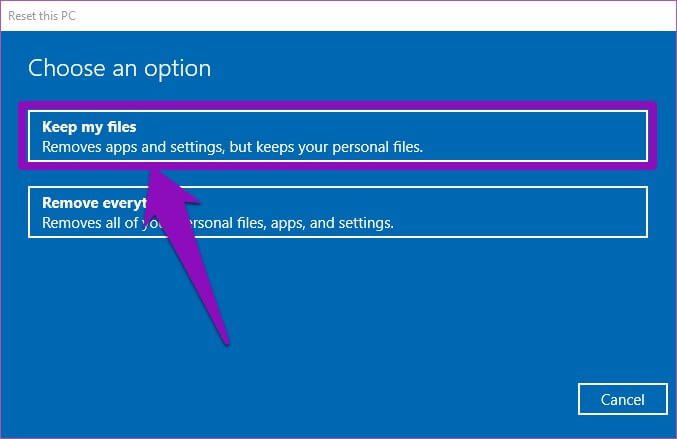6 façons de récupérer des applications perdues et des programmes par défaut sur Windows 10
Il existe deux types de personnes: celles qui utilisent des applications virtuelles sur les PC Windows et celles qui n'en utilisent pas. C'est ce que je pensais jusqu'à ce que je découvre qu'il existe également une troisième catégorie. Ce sont des gens qui ne veulent même pas ces applications par défaut sur leurs ordinateurs. Pour ceux qui utilisent des applications Windows par défaut, cet article couvrira six (6) façons de les récupérer si elles sont perdues sur votre ordinateur.
Informer certains Utilisateurs de Windows 10 Les applications et programmes par défaut précédemment définis et exécutés sur leurs ordinateurs étaient introuvables. Bien qu'il soit courant de rencontrer encore ce problème La dernière mise à jour du système d'exploitation Mais cela peut aussi être - quoique rare - en raison d'un autre facteur (inconnu).
À ce jour, il comprend certaines applications par défaut qui ont signalé sa perte Microsoft Edge , Actualités et Microsoft Store Courrier, calendrier et météo Météo. Si vous rencontrez ce problème avec des applications manquantes après la mise à jour de Windows 10, voici six façons de le résoudre et de restaurer ces applications.
Méthode 1: Supprimer / désactiver le mode DIEU
Windows a un dossier caché qui permet aux utilisateurs avancés d'accéder au panneau de configuration du système d'exploitation et à d'autres paramètres élégants dans un dossier. Le raccourci vers le Panneau de configuration de Windows est familièrement appelé «mode DIEU», en faisant beaucoup de choses. Par exemple, vous pouvez l'utiliser pour accélérer le fonctionnement de votre PC Windows 10, entre autres.
L'activation du mode Dieu peut entraîner la perte de certaines applications et programmes par défaut sur votre ordinateur. Certains utilisateurs concernés ont signalé que la suppression du dossier God Mode sur leur ordinateur avait résolu le problème des applications par défaut manquantes.
Si vos applications par défaut sont manquantes et que vous avez un dossier God Mode sur votre ordinateur, le supprimer et redémarrer votre appareil peut aider à le restaurer. Sinon, essayez la méthode numéro 2 ci-dessous.
Méthode 2: mettez à jour votre Windows 10
Le problème de l'application et des logiciels par défaut parfois manquants provient d'une erreur qui accompagne l'installation de certaines versions de Windows 10. Il peut simplement Mettre à jour Windows 10 Sur votre ordinateur, résolvez ce problème et restaurez toutes les applications par défaut manquantes.
Étape 1: Cliquez sur le logo Windows + I Pour démarrer une liste Paramètres Windows.
Étape 2: Cliquez “Mise à jour et sécurité" .
S'il y a des mises à jour disponibles, il y aura un messageMises à jour disponibles Dans la section des mises à jour.
Important: assurez-vous que votre ordinateur est connecté à Internet avant d'essayer Windows Update.
Étape 3: Appuyez sur le bouton Télécharger Pour télécharger et installer des mises à jour sur votre ordinateur.
Une fois le téléchargement et l'installation terminés, les applications par défaut doivent être restaurées. D'un autre côté, si votre système d'exploitation est à jour et que les applications par défaut sont toujours manquantes, essayez la méthode ci-dessous.
Méthode 3: réinstaller à partir du magasin MICROSOFT
Si les applications par défaut manquantes sont environ une ou deux et que les méthodes ci-dessus ne parviennent pas à les restaurer sur votre ordinateur, vous devrez peut-être les réinstaller à partir de Microsoft Store manuellement. Tapez simplement le nom de l'application dans la zone de recherche et cliquez sur le bouton Obtenir pour l'installer sur votre ordinateur.
Méthode 4: exécutez l'utilitaire de résolution des problèmes pour les applications WINDOWS STORE
Windows est livré avec un fixateur personnalisé pour résoudre tout problème avec les applications par défaut ou intégrées sur votre ordinateur. L'exécution et le dépannage de l'utilitaire de résolution des problèmes peuvent aider à diagnostiquer et à corriger les applications par défaut manquantes sur votre ordinateur. Voici comment procéder.
Étape 1: Cliquez sur le logo Windows + I Pour jouer un menu Paramètres Windows.
Étape 2: Dans la zone de recherche du "ParamètresÉcrire des applications du windows Store Cliquez sur l'option résultante (par exemple, "Rechercher les problèmes avec les applications du Windows Store").
Il lancera un utilitaire de résolution des problèmes pour les applications du Windows Store.
Étape 3: Cliquez sur Avancé.
Étape 4: Assurez-vous que le "Appliquer automatiquement des correctifs" .
Étape 5: Maintenant, cliquez sur “Suivant"Pour exécuter l'utilitaire de résolution des problèmes.
Si les applications perdues ne sont pas restaurées, essayez la méthode suivante.
Méthode 5: réinstaller toutes les applications par défaut
Si vous ne trouvez pas toutes les applications intégrées sur votre ordinateur, vous pouvez utiliser windows PowerShell Pour les récupérer tous. C'est très simple et efficace.
Étape 1: Tapez PowerShell Dans la zone de recherche Windows. Droite Application Windows PowerShell Dans le résultat de la recherche etExécutez-le en tant qu'administrateur.
Étape 2: Tapez cette commande dans une fenêtre PowerShell Et presse Entrer.
Get-AppXPackage | Foreach {Add-AppxPackage -DisableDevelopmentMode -Register «$ ($ _. InstallLocation) \ AppXManifest.xml»
Cette commande démarre l'installation des applications Windows par défaut sur votre ordinateur. Redémarrez l'ordinateur une fois ce processus terminé.
Remarque : Windows PowerShell réinstallera L'application en arrière-plan, et cela peut prendre quelques minutes.
Méthode 6: réinitialiser votre ordinateur
La réinitialisation complète ou partielle d'un périphérique Windows peut également restaurer ces applications par défaut. Cependant, cette méthode doit être utilisée en dernier recours car vous perdrez toutes les applications tierces sur votre ordinateur. Si ce n'est pas un problème, accédez à Réinitialiser votre PC. Voici comment procéder.
Étape 1: Appuyez sur la touche Logo Windows + bouton I Au clavier pour jouer un menu Paramètres Windows.
Étape 2: Clique sur "Mise à jour et sécurité."
Étape 3: Dans le menu de gauche, appuyez sur Récupération.
Étape 4: Dans le cadre du «Réinitialisez cet ordinateur, Cliquez sur le "bouton"Commencer" .
Remarque: Sur la page suivante, assurez-vous de choisir l'option "Conserver mes fichiers". Sécurisez vos données pendant le processus de réinitialisation.
Allez chercher vos applications
S'il existe des applications Windows par défaut (applications) dont vous ne pouvez pas vous passer mais qui, pour une raison quelconque, ne peuvent pas être trouvées sur votre ordinateur, suivez l'une des méthodes mentionnées ci-dessus pour les restaurer sur votre appareil.